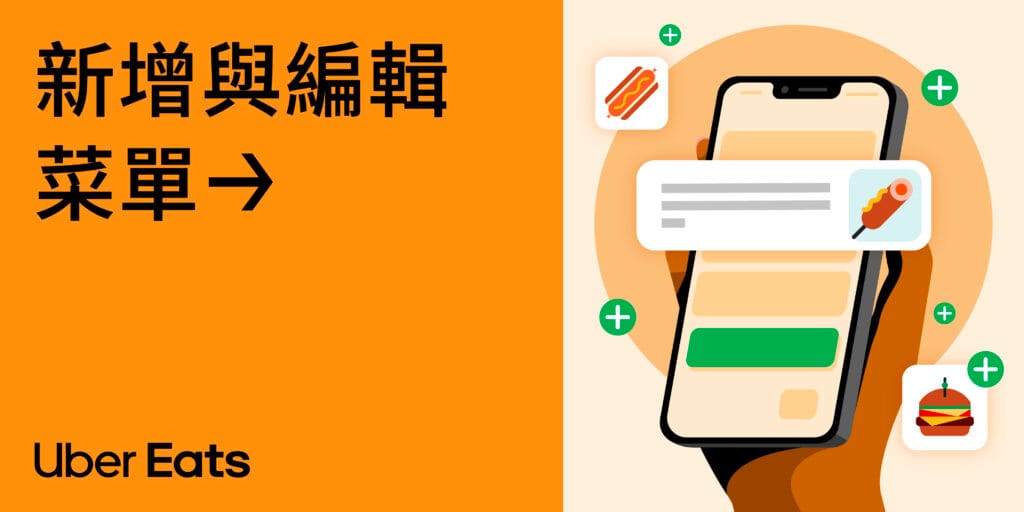
💡目錄💡
如何快速新增菜單品項?
新增與編輯菜單品項
1. 新增菜單品項
2. 編輯餐點品項內容
– 細節設定
– 客製餐點
– 更多內容
「自訂項目」以增加菜單客製化選項
1. 什麼是自訂項目?
2. 如何新增自訂項目?
3. 如何編輯自訂項目?
如何刪除菜單品項?
常見問題
⭐ 如何快速新增菜單品項?
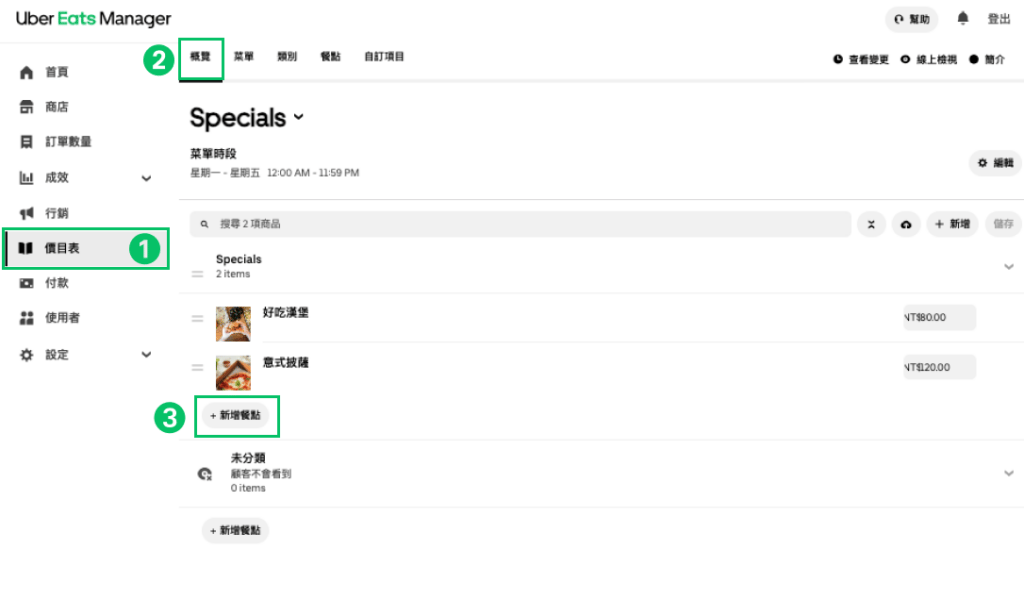
➊ 登入管理後台後,點擊「價目表」
➋ 點選「概覽」
➌ 點選「新增餐點」來快速加入新的菜單品項
⭐ 新增與編輯菜單品項
1. 新增菜單品項
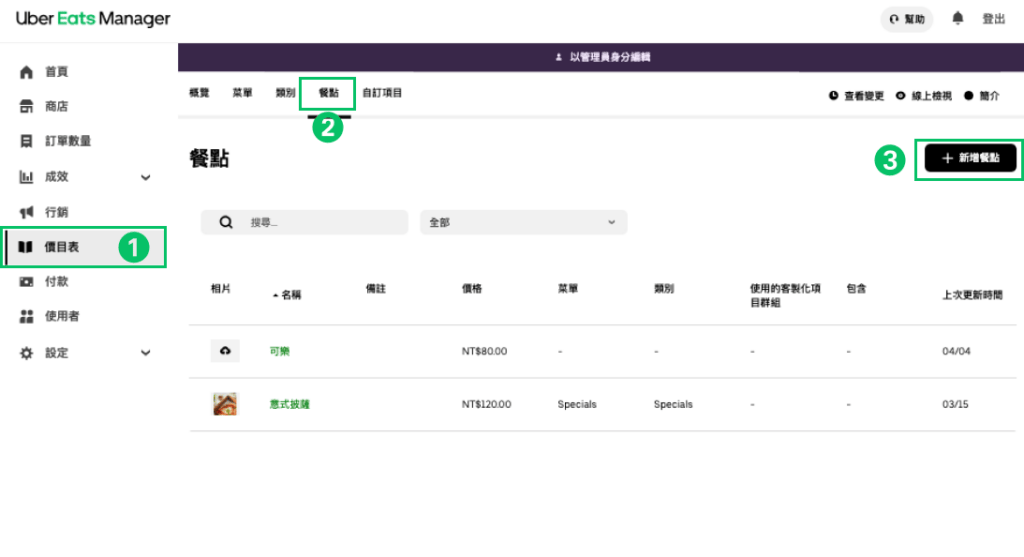
➊ 登入管理後台後,點擊「價目表」
➋ 點選「餐點」
➌ 點選「新增餐點」進行詳細的餐點編輯
2. 編輯餐點品項內容
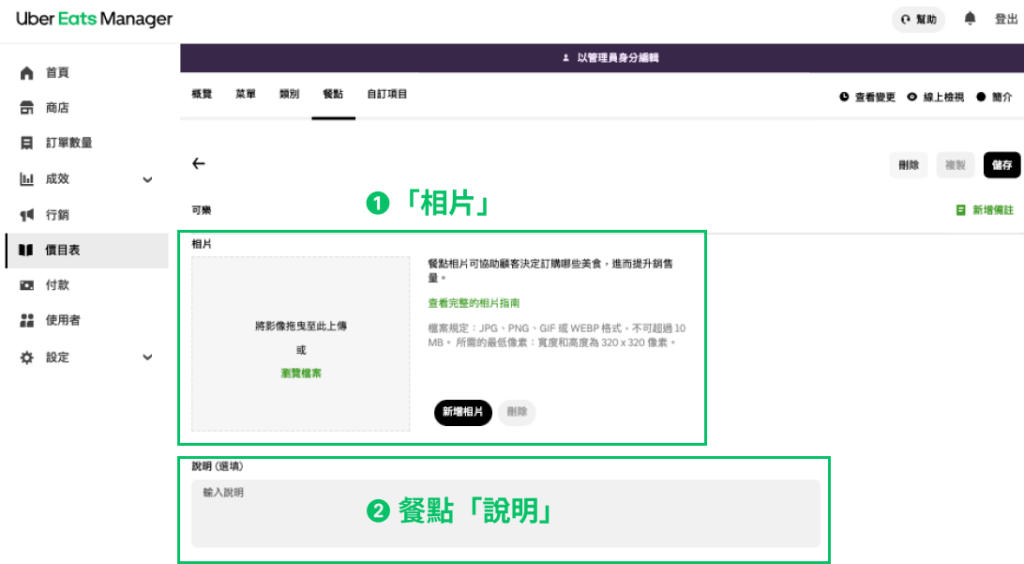
➊ 新增「相片」
美味誘人的餐點照片能夠最有效地吸引顧客目光!請至少加入 320*320 的餐點照片,詳細餐點照片規範請見此
➋ 新增餐點「說明」
詳細且清楚的餐點說明,幫助顧客深入瞭解您的餐點內容,有助於顧客進一步向您進行訂購!
細節設定
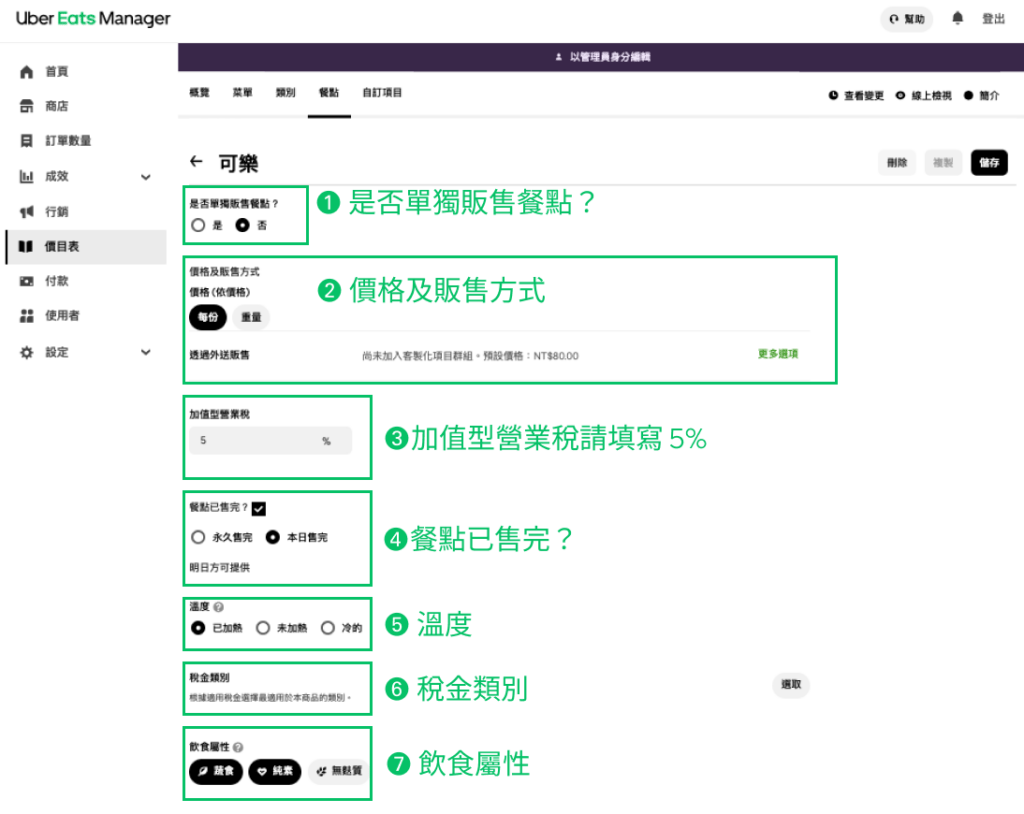
➊ 「是否單獨販售餐點?」
將不同的餐點分類至您的菜單中。除了推出不同的菜單類別以應對不同需求外,清楚且一目了然的將助您調整菜單時更加輕鬆!
➋ 「價格及販售方式」
➌ 「加值型營業稅」請填寫 5%,表示餐點已包含營業稅
➍ 「餐點已售完?」
若您的餐點已售完,請在此處選擇「本日已售完」,或「本日售完」,若選擇本日售完,系統將於隔日自動恢復為供應中
➎ 「溫度」
選擇不同的溫度,能夠幫助外送員以合適方式運送您的餐點
➏ 「稅金類別」
➐ 「飲食屬性」
可根據您的餐點類別,選擇蔬食、純素、或無麩質
客製餐點
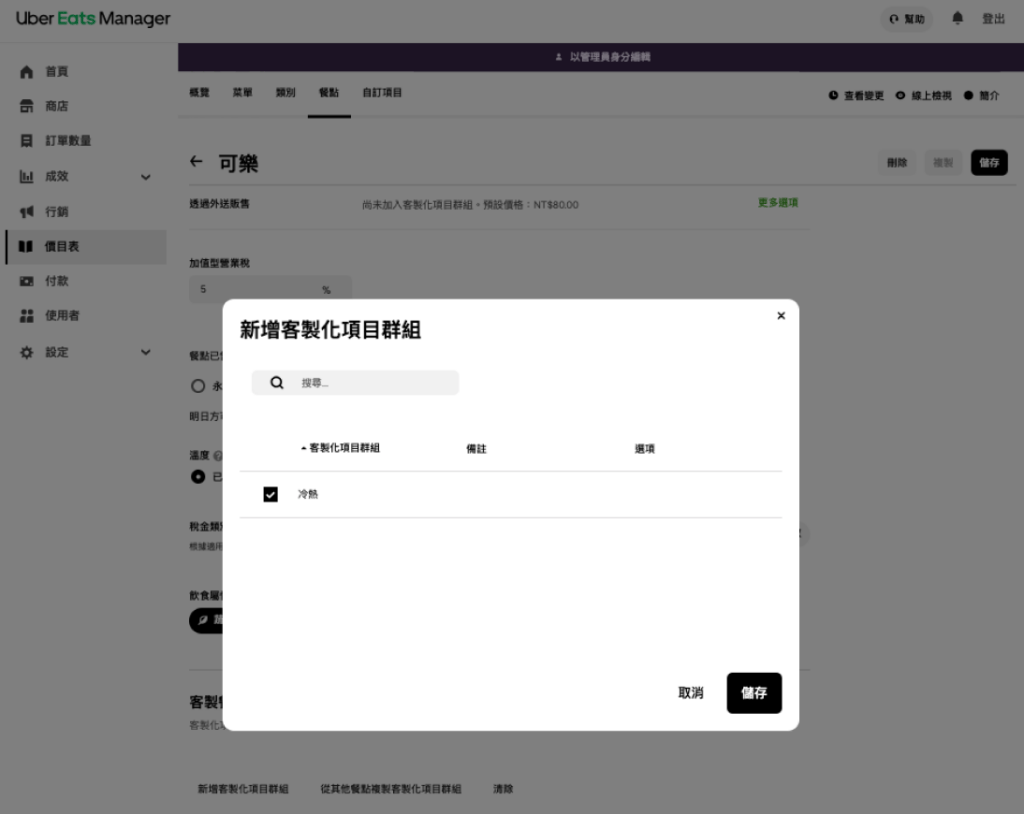
為客戶設定客製餐點,例如「冷、熱」、「甜度」、「辣度」等,需事先於「自訂項目」頁面進行設定。
更多內容
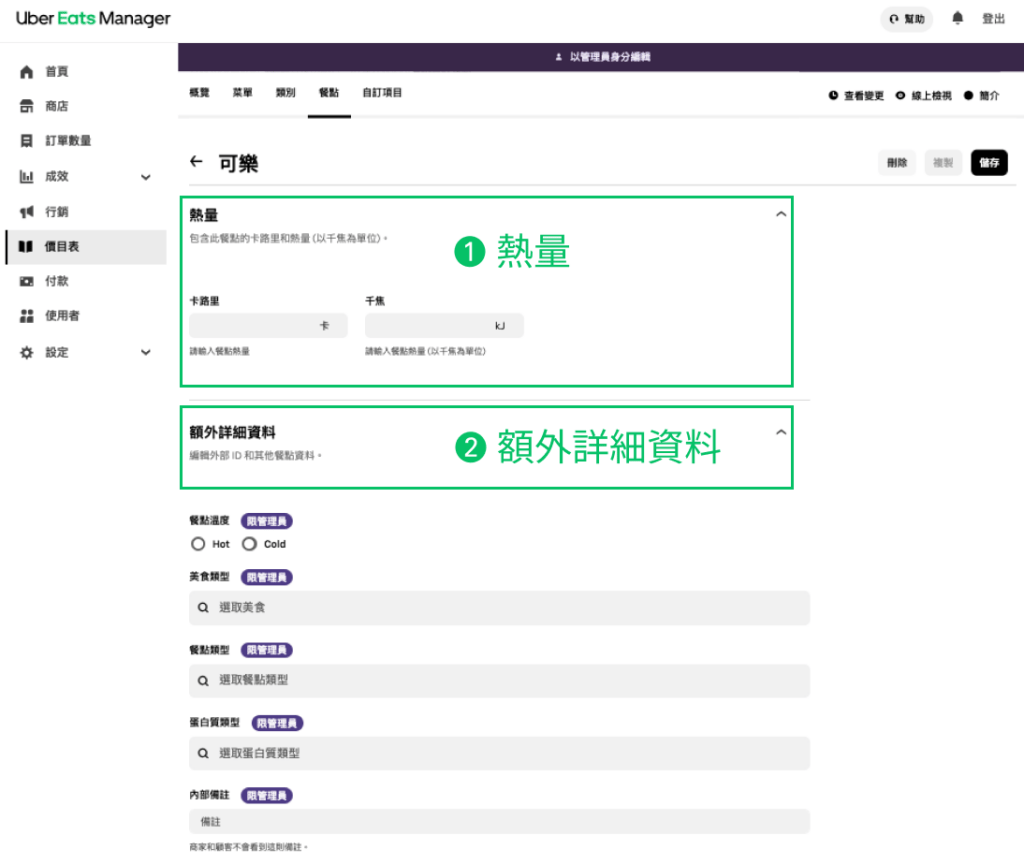
➊ 「熱量」
您可提供餐點熱量,讓更多關心健康議題的顧客獲得更多資訊
➋ 「額外詳細資料」
若您需要設定更多餐點類型、冷熱溫度以及蛋白質類型等詳細設定,可至此填寫
⭐ 「自訂項目」以增加菜單客製化選項
什麼是自訂項目?
為您的餐點設定客製化選項,例如:「冷、熱」、「甜度」、「辣度」等客製選項!
如何新增自訂項目?
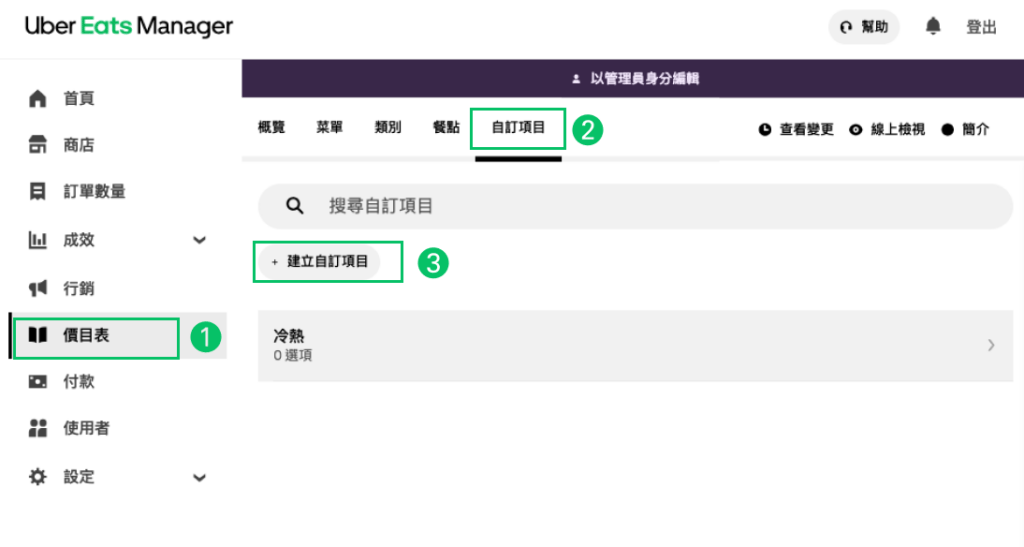
➊ 登入管理後台後,點擊「價目表」
➋ 點選「自訂項目」
➌ 點選「建立自訂項目」以進行編輯
如何編輯自訂項目?
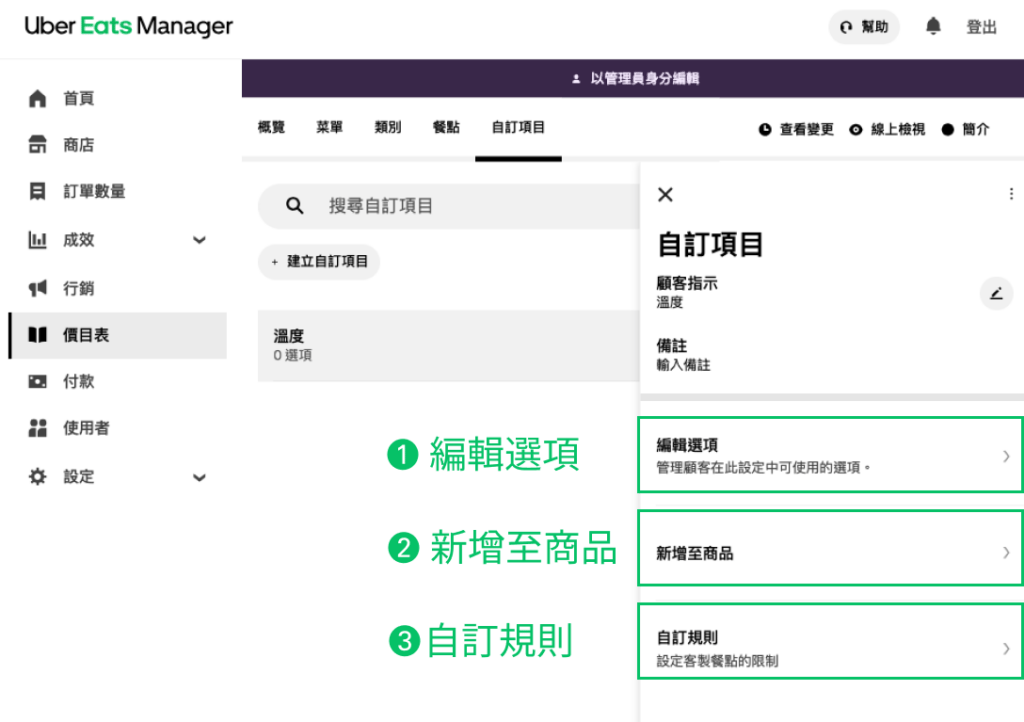
➊ 「編輯選項」
可用來建立不同程度的冰度、辣度,提供顧客選擇
➋ 「新增至商品」
可幫助您套用至已有的餐點選項中
➌ 「自訂規則」
限制顧客最少選擇幾項、最多選擇幾項,或是一次性選取多項客製化
⭐ 如何刪除菜單品項?
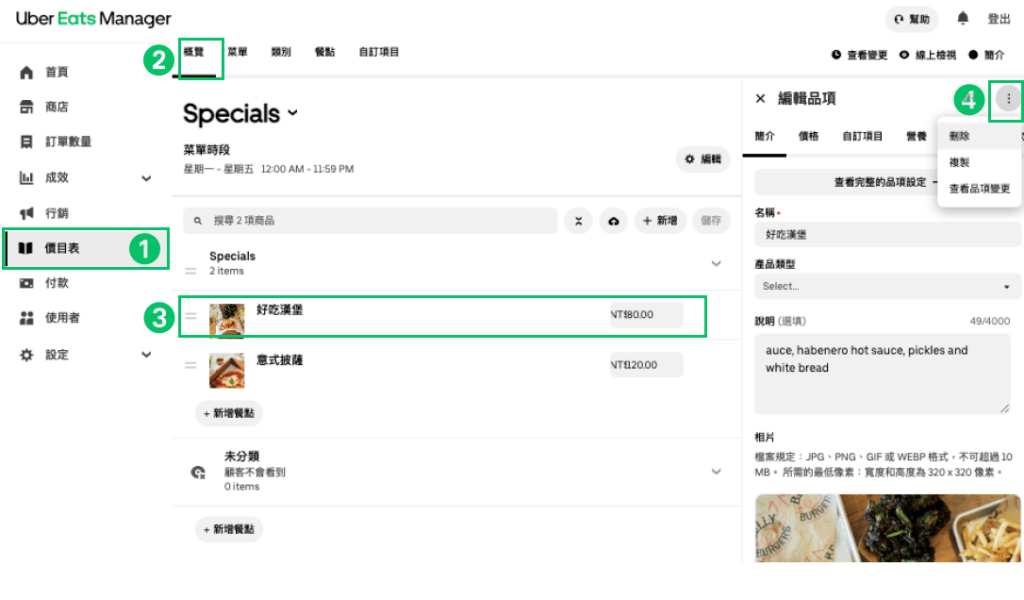
➊ 登入管理後台後,點擊「價目表」
➋ 點選「概覽」
➌ 點選您欲刪除的餐點品項
➍ 點選右上角的三顆點點編輯,選取「刪除」
➎ 按下「儲存品項」以確認
常見問題
- 🌿 能否將餐點標記為蔬食呢?
當然可以! 進入管理後台,點選左側選單中的價目表,並在上方�橫排選項中選擇餐點。進入餐點頁面後請往下滑,您將會看到 飲食屬性 的欄位,可以自行選擇符合餐點的描述標籤。「蔬食」的標籤表示不含肉類,「純素」則表示餐點非動物製品。為餐點加上標籤,能幫助顧客在 APP 首頁進行搜尋,可以更快找到您的餐點呦!
⭐️ 設定完成後請記得回到頁面最上方並按下儲存,平台就會自動為您更新內容囉!
- 如何調整餐點售價?
Down Small 您可於 Uber Eats 管理後台 內自行調整餐點售價,建議價格調整幅度為 10% 以內,大幅調漲可能會導致顧客反應欠佳,再請您斟酌。
💡提醒您,若商品為應稅商品,加值型營業稅請「維持空白或是填寫 5」;若商品為免稅商品,加值型營業稅請「填寫 0」。
💬 如您有任何問題,歡迎點擊下方按鈕查看 Uber Eats 客服管道!
發布者:Andie Yang



